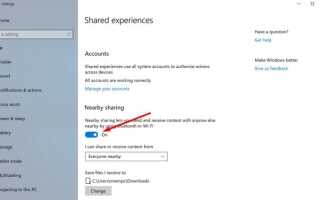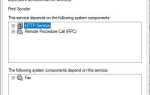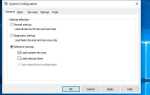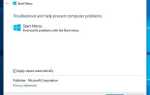В Windows 10 апрель 2018 г. Обновление версии 1803 Microsoft представила функцию «Общий доступ», которая позволит пользователям Windows 10 без проблем отправлять и получать файлы с ближайших ПК. Эта функция будет работать с любым ПК с Windows 10 под управлением версии 1803 и выше. Давайте посмотрим, как включить и использовать общий доступ в Windows 10.
Рядом с Windows 10
Общий доступ позволяет мгновенно обмениваться видео, фотографиями, документами и веб-сайтами с людьми и устройствами рядом с вами по Bluetooth или Wi-Fi. Допустим, вы находитесь на встрече со своим начальником и вам необходимо быстро отправить им отчет или презентацию PowerPoint, которую вы просматриваете на экране, система Nearby Sharing поможет вам сделать это быстро и легко. Вот что вы можете сделать с Nearby Sharing.
- Поделись быстро. Отправьте любое видео, фотографию, документ или веб-страницу, просмотренную в Microsoft Edge, людям, находящимся поблизости, щелкнув по значку «Поделиться» в приложении или щелкнув правой кнопкой мыши, чтобы открыть меню «Поделиться». Вы можете поделиться отчетом с коллегой в вашей комнате для собраний или фотографией из отпуска со своим лучшим другом в библиотеке.
- Выбери самый быстрый путь. Ваш компьютер автоматически выбирает самый быстрый способ предоставления доступа к файлу или веб-странице через Bluetooth или Wi-Fi.
- Посмотрите, кто доступен. Bluetooth позволяет быстро обнаружить потенциальные устройства, с которыми вы могли бы поделиться
Включить функцию совместного доступа
Чтобы использовать эту функцию, вам необходимо сначала включить ее на вашем компьютере. Для этого вы можете либо перейти в «Настройки»> «Система»> «Общий опыт» и включить переключатель «Общий доступ», либо включить его в меню «Поделиться».
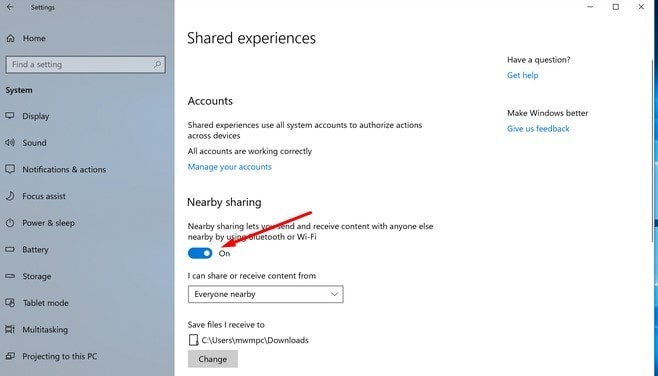
Как только функция «Совместный доступ рядом» включена, выберите файл (которым вы хотите поделиться с другими устройствами под управлением Windows 10), щелкните правой кнопкой мыши и выберите «Общий доступ».
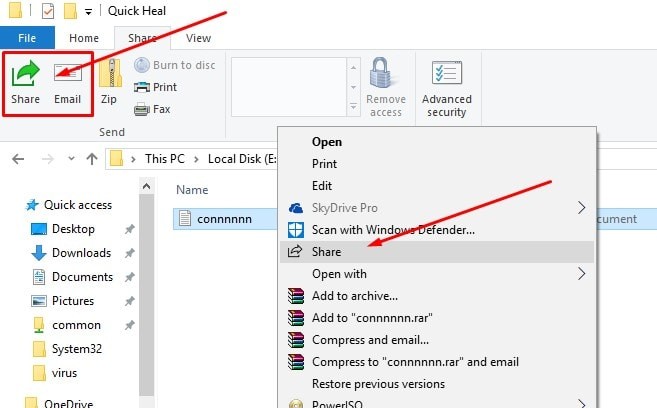
Появится диалоговое окно, в котором будут показаны все ближайшие компьютеры, и вы можете выбрать имя компьютера, на который хотите отправить сообщение, и вы увидите уведомление «Отправка на ПК».
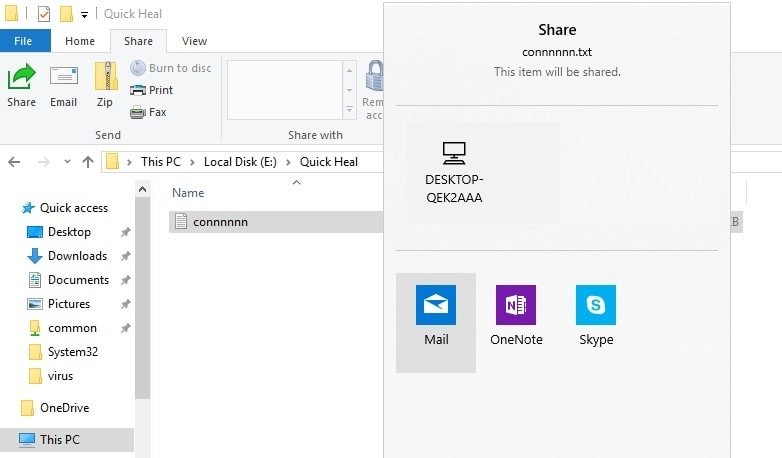
На ПК появится другое уведомление, на которое необходимо отправить файл, и вам нужно принять запрос, чтобы получить файл. Вы можете выбрать «Сохранить» или «Сохранить и открыть» в зависимости от ваших требований. Файл будет предоставлен для общего доступа и займет некоторое время в зависимости от размера файла.
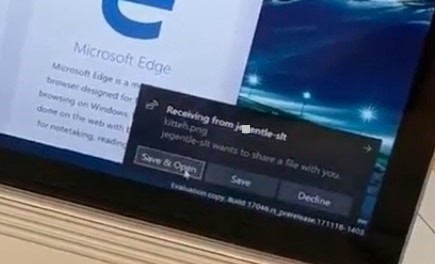
Присланный вами файл будет сохранен в папке «Загрузки» по умолчанию, но вы всегда можете перейти в «Настройки» и изменить папку по умолчанию. Кроме того, вы можете изменить настройки для всех соседних устройств или только для ваших устройств, в которых соседний общий доступ будет работать только на устройствах, на которых зарегистрирован MSA.
И последние слова убедитесь, что оба устройства работают Windows 10 версия 1803 использовать соседнюю функцию обмена. Значит, вы пока не можете отправлять файлы из других ОС или даже из старых версий Windows. Кроме того, у Microsoft пока нет сопутствующего приложения для мобильных платформ, поэтому эта функция ограничена очень специфическим набором пользователей.
Кроме того, имейте в виду, что при совместном использовании файлов приемник должен находиться в вашем диапазоне Bluetooth, поэтому, если компьютер не находится в той же комнате, есть большая вероятность, что он не будет отображаться во всплывающем окне совместного использования. Это означает, что вам нужно приблизиться к получателю, прежде чем вам будет разрешено обмениваться файлами.
Также Читать
- Решено: Песочница для Windows 10, гипервизор не найден (0xc0351000)
- 7 лучших программ для редактирования видео для Windows 10 (бесплатная и платная)
- Магазин Microsoft не открывается или закрывается сразу после открытия? Попробуйте эти решения
- Антивирус против VPN, вам действительно нужны обе эти услуги защиты?
- Как обновить Windows 10 версии 1909 без потери данных и приложений